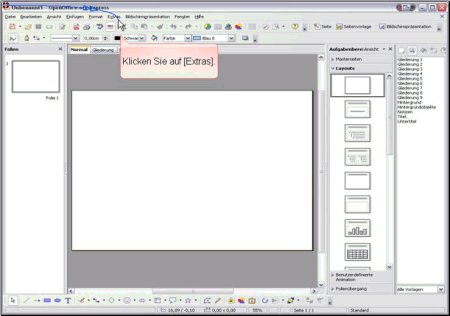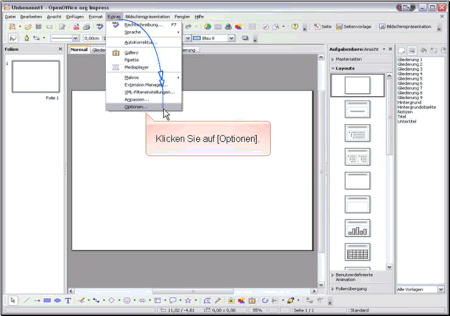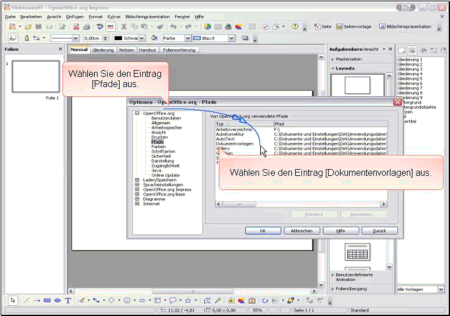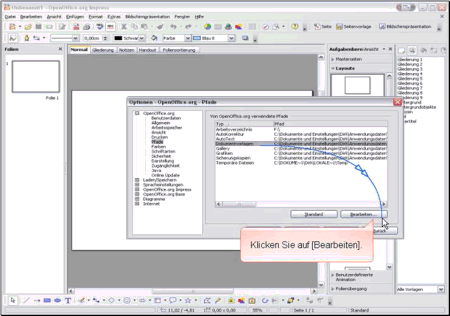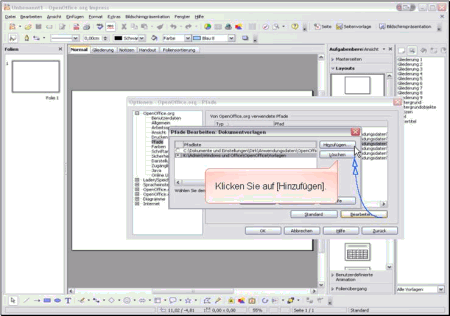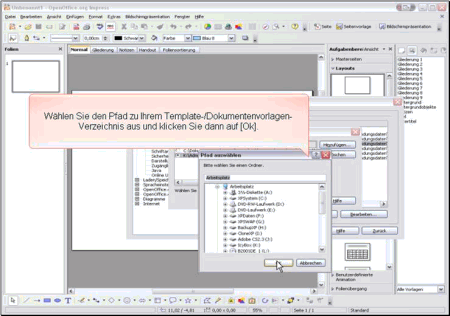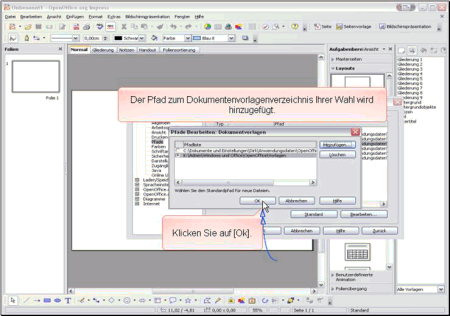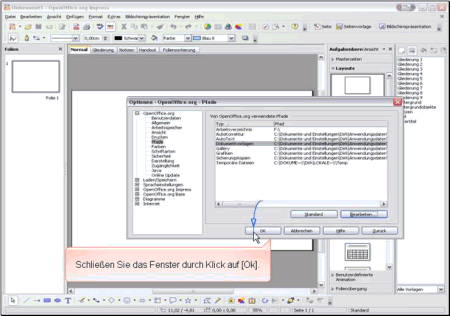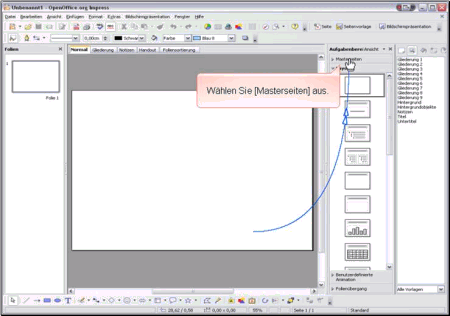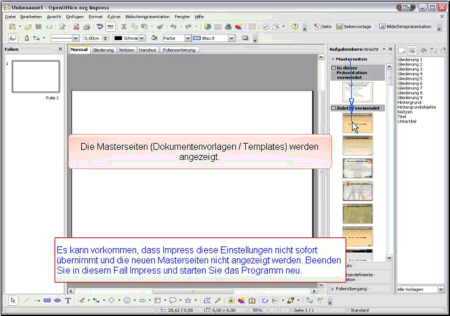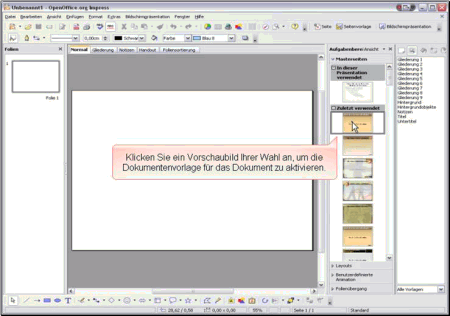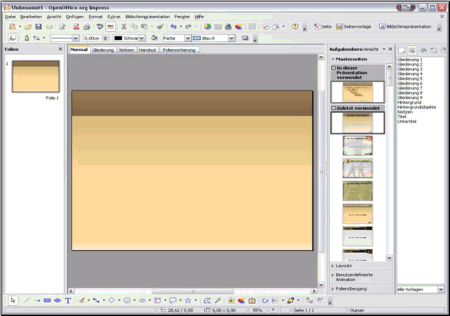Templates einbinden
Auf dieser Seite wird beschrieben, wie Sie Impress mit einem Verzeichnis für Dokumentenvorlagen vertraut machen.
Anleitung als Flash Film:
Templates
einbinden
[620 KB]
Anleitung als PDF:
Templates
einbinden
[566 KB]
Klicken Sie auf [Extras].
Klicken Sie auf [Optionen].
Wählen Sie den Eintrag [Pfade] aus. Wählen Sie dann den Eintrag [Dokumentenvorlagen] aus.
Klicken Sie auf [Bearbeiten].
Klicken Sie auf [Hinzufügen].
Wählen Sie den Pfad zu Ihrem Template-/Dokumentenvorlagen-Verzeichnis aus und klicken Sie dann auf [Ok].
Der Pfad zum Dokumentenvorlagenverzeichnis Ihrer Wahl wird hinzugefügt. Klicken Sie auf [Ok].
Schließen Sie das Fenster durch Klick auf [Ok].
Wählen Sie [Masterseiten] aus.
Die Masterseiten (Dokumentenvorlagen / Templates) werden angezeigt.
Bitte beachten Sie: Es kann vorkommen, dass Impress diese Einstellungen nicht sofort übernimmt und die neuen Masterseiten nicht angezeigt werden. Beenden Sie in diesem Fall Impress und starten Sie das Programm neu.
Klicken Sie ein Vorschaubild Ihrer Wahl an, um die Dokumentenvorlage für das Dokument zu aktivieren.
Die Seite / Folie wird angezeigt.